Cara Menambahkan CAPTCHA ke WooCommerce Checkout
Diterbitkan: 2023-04-19Apakah Anda ingin menambahkan CAPTCHA ke pembayaran WooCommerce ? CAPTCHA dapat menjadi lapisan keamanan yang baik untuk mencegah spam. Jika Anda mencari panduan langkah demi langkah untuk melakukannya, kami punya sesuatu untuk Anda.
Tapi pertama-tama, mari pelajari apa itu CAPTCHA dan mengapa menggunakannya.
Apa itu CAPTCHA?
CAPTCHA singkatan dari Completely Automated Public Turing Test to Tell Computers and Humans Apart .
Ini adalah teknologi yang dapat membedakan antara pengguna nyata dan bot spam untuk memastikan keamanan situs. CAPTCHA memberikan teka-teki dan tantangan yang rumit untuk komputer tetapi mudah dipecahkan oleh orang lain.
Menggunakan CAPTCHA di situs Anda akan membuat dan menampilkan tantangan front-end sederhana yang harus diselesaikan pengguna sebelum melakukan tugas tertentu. Proses ini memungkinkan Anda untuk menyaring lalu lintas berbahaya dan menghentikan bot dan program otomatis agar tidak masuk ke situs web Anda. Jadi ini adalah ide bagus untuk meningkatkan keamanan dan kinerja situs.
Jenis CAPTCHA
Ada enam jenis CAPTCHA:
- Berbasis gambar: CAPTCHA berbasis gambar menggunakan gambar terdistorsi dari huruf atau angka yang sulit dibaca oleh mesin tetapi masih dapat dibaca oleh manusia.
- Berbasis audio: Jenis CAPTCHA ini menggunakan serangkaian kata atau angka yang diucapkan yang harus diketik pengguna. Ini dirancang untuk dapat diakses oleh pengguna tunanetra.
- Berbasis matematika: CAPTCHA berbasis matematika menggunakan masalah matematika sederhana yang dapat dipecahkan manusia.
- Berbasis teks: Jenis CAPTCHA ini menggunakan pertanyaan atau teka-teki berbasis teks yang dirancang agar mudah bagi manusia tetapi sulit bagi mesin.
- Berbasis teka-teki: CAPTCHA berbasis teka-teki mengharuskan pengguna memecahkan teka-teki sederhana, seperti menyeret dan menjatuhkan bentuk ke area yang ditentukan.
- Tak Terkalahkan: Jenis CAPTCHA ini bekerja di latar belakang dan tidak memerlukan tindakan apa pun dari pengguna. Ini menggunakan berbagai algoritme untuk menentukan apakah pengguna adalah manusia berdasarkan perilaku situs web mereka.
Setiap jenis CAPTCHA memiliki kelebihan dan kekurangan, dan jenis terbaik untuk digunakan bergantung pada kebutuhan khusus situs web dan penggunanya. Sekarang Anda tahu apa itu CAPTCHA dan jenisnya. Selanjutnya, mari kita lihat bagaimana menambahkan CAPTCHA ke pembayaran WooCommerce dapat membantu.
Mengapa Menambahkan CAPTCHA ke WooCommerce Checkout?
Anda harus menambahkan CAPTCHA ke halaman checkout toko online Anda untuk mencegah spam.
Untuk setiap toko eCommerce online, keamanan menjadi perhatian besar akhir-akhir ini.
Terutama jika Anda menggunakan perangkat lunak gratis atau sumber terbuka seperti WooCommerce, Anda mungkin sudah tahu bahwa Anda harus melakukan tindakan pencegahan ekstra untuk keamanan toko Anda. CAPTCHA bisa menjadi salah satu solusi terbaik untuk melindungi toko Anda dari bot dan serangan.
Berikut adalah beberapa contoh di mana CAPTCHA dapat membantu:
- Cegah spam: CAPTCHA dapat membantu mencegah bot spam mengirimkan pesanan palsu di situs web Anda, menghemat waktu dan sumber daya Anda dalam menyortir dan menghapus pesanan ini.
- Hilangkan penipuan: Ini juga dapat membantu mencegah transaksi penipuan dengan memastikan bahwa orang yang memesan adalah orang sungguhan dan bukan program komputer yang dirancang untuk menipu situs web Anda.
- Lindungi data pelanggan: Menambahkan CAPTCHA juga dapat membantu melindungi data pribadi dan keuangan pelanggan Anda dengan mencegah akses tidak sah ke situs web dan proses pembayaran Anda.
- Kepatuhan: Bergantung pada lokasi Anda, menambahkan CAPTCHA ke halaman pembayaran Anda mungkin memerlukan kepatuhan terhadap peraturan privasi dan keamanan data, seperti GDPR di Uni Eropa.
Secara keseluruhan, menambahkan CAPTCHA ke halaman pembayaran dapat membantu meningkatkan keamanan situs web Anda, melindungi data pelanggan, dan memastikan kepatuhan terhadap peraturan yang relevan.
Plugin CAPTCHA WordPress Terbaik
Berikut adalah beberapa plugin WordPress untuk mengintegrasikan CAPTCHA ke toko Anda.
1) reCaptcha oleh BestWebSoft
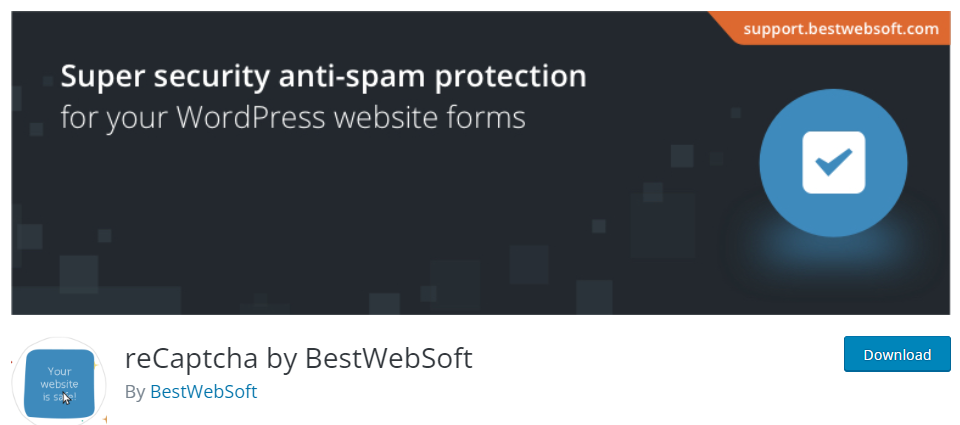
reCaptcha oleh BestWebSoft adalah salah satu alat terbaik untuk menambahkan perlindungan reCAPTCHA dalam berbagai bentuk di situs web Anda, termasuk login, pendaftaran, komentar, dan formulir kontak. Plugin ini mudah digunakan dan tidak memerlukan pengetahuan pengkodean apa pun.
reCaptcha oleh BestWebSoft kompatibel dengan WooCommerce, dan Anda dapat mengintegrasikannya dengan halaman pendaftaran dan checkout. Ini membantu mencegah pendaftaran spam dan penipuan pembelian di situs web Anda. Selain itu, plugin ini menawarkan integrasi dengan berbagai versi reCAPTCHA, seperti v2 dan v3.
Ini juga menyediakan beberapa opsi tema dan memungkinkan Anda menyesuaikan ukuran dan perataan widget reCAPTCHA.
Fitur
- Mendukung v2, v3
- reCAPTCHA yang dapat diubah ukurannya
- Integrasi yang mudah dengan banyak halaman
- Integrasikan dengan metode checkout dan pembayaran
- Tema berbeda untuk dipilih
Harga
Plugin ini menawarkan versi gratis dan premium. reCAPTCHA V2, V3, dan perusahaan semuanya tersedia. Anda dapat menggunakan alat versi gratis saat Anda baru memulai atau hanya membutuhkan fitur dasar. Di sisi lain, Anda bisa mendapatkan paket premium $29/tahun dengan beberapa fitur mutakhir.
2) reCaptcha untuk WooCommerce
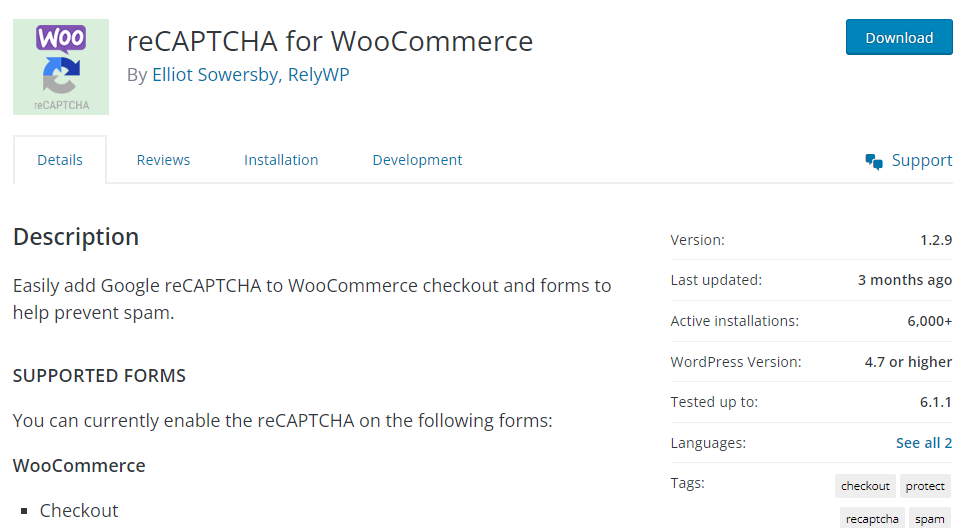
reCaptcha untuk WooCommerce adalah plugin yang melindungi toko online Anda dari spam dan penipuan. Alat ini dilengkapi dengan banyak fitur dan dasbor yang mudah digunakan.
Plugin ini mudah dipasang dan dikonfigurasikan serta berfungsi mulus dengan platform WooCommerce. Ini menawarkan dua jenis captcha, reCaptcha v2 dan reCaptcha v3. Setelah Anda mengonfigurasi plugin dengan benar, Anda dapat menambahkan CAPTCHA ke halaman pendaftaran, login, checkout, ulasan produk, dan lacak pesanan Anda tanpa kesulitan.
Dengan reCaptcha untuk WooCommerce, Anda dapat dengan mudah mencegah pesanan dan pendaftaran palsu. Ini adalah salah satu plugin terbaik untuk menambahkan CAPTCHA ke checkout WooCommerce.
Fitur
- dukungan reCaptcha v2 dan reCaptcha v3
- Desain ramah pengguna
- Opsi captcha audio
- Pengaturan captcha yang dapat disesuaikan
- Tampilan captcha bersyarat
- Kompatibilitas seluler
- Dukungan multisitus
Harga
ReCaptcha untuk plugin WooCommerce adalah plugin gratis. Itu dapat diunduh dari sini.
3) Google reCAPTCHA tingkat lanjut
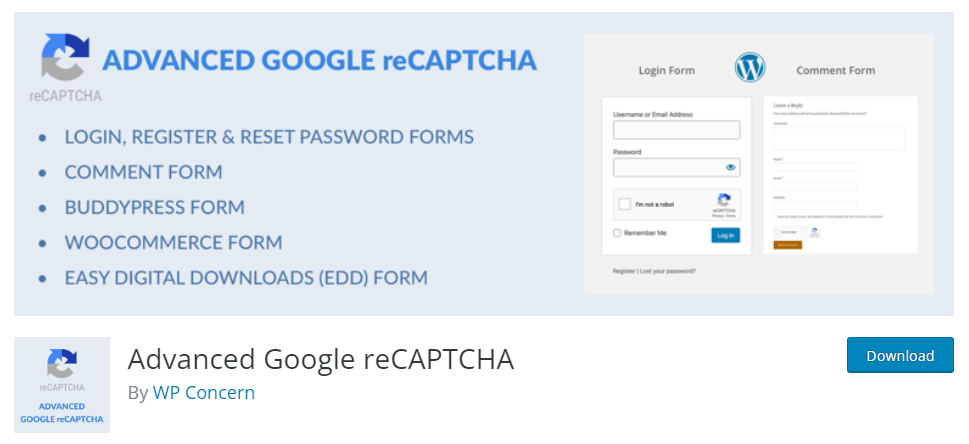
Saat Anda lebih suka plugin CAPTCHA yang dioptimalkan untuk kinerja dan kaya fitur, Anda harus memeriksa Google reCAPTCHA Lanjutan . Dengan alat ini, Anda dapat dengan mudah menambahkan kotak CAPTCHA ke beberapa formulir. Alat ini dioptimalkan untuk WooCommerce dan juga Unduhan Digital Mudah.
Fitur penting lainnya dari Advanced Google reCAPTCHA adalah dukungan multisite. Juga, alat ini siap diterjemahkan. Karenanya, apa pun bahasa yang Anda gunakan di toko WooComemrce Anda, Google reCAPTCHA Lanjutan dapat menjadi tambahan yang bagus. Yang perlu Anda gunakan hanyalah plugin terjemahan WordPress.
Fitur
Lanjutan Google reCAPTCHA adalah fitur keamanan yang kuat dengan beberapa fitur lanjutan. Beberapa fitur utama dari Advanced Google reCAPTCHA meliputi:
- Analisis perilaku
- Captcha tak terlihat
- Analisis risiko adaptif
- Tantangan yang dapat disesuaikan
- Dukungan beberapa bahasa
- Integrasi API
Harga
Advanced Google reCAPTCHA gratis untuk diunduh dan ditambahkan CAPTCHA ke pembayaran WooCommerce.
Jika Anda perlu mempelajari lebih lanjut tentang plugin CAPTCHA, silakan lihat postingan blog kami. Kami telah membagikan yang teratas yang dapat Anda gunakan untuk tugas tersebut. Anda akan dapat memilih satu sesuai dengan kebutuhan dan preferensi Anda.

Selanjutnya, mari kita beralih ke inti artikel, yaitu menambahkan CAPTCHA ke formulir checkout.
Bagaimana cara menambahkan CAPTCHA ke pembayaran WooCommerce?
Ada dua metode yang lebih dikenal untuk menambahkan CAPTCHA ke pembayaran WooCommerce.
- Menggunakan plugin khusus
- Dengan Kode
Kami akan menunjukkan kepada Anda kedua metode tersebut. Sesuai dengan kebutuhan Anda, Anda dapat memilih metode.
Mari kita mulai dengan cara plugin.
1) Metode Pengaya
Seperti yang kami sebutkan sebelumnya, ada beberapa plugin yang tersedia untuk tugas tersebut. Untuk tutorial ini, kami akan menggunakan reCAPTCHA untuk WooCommerce. Mari kita lihat proses langkah demi langkah.
1.1) Instalasi dan Aktivasi
Untuk menginstal plugin, buka Plugins > Add New .
Silakan cari plugin dan instal di toko WooComemrce Anda.

Setelah Anda menyelesaikan instalasi, aktifkan.
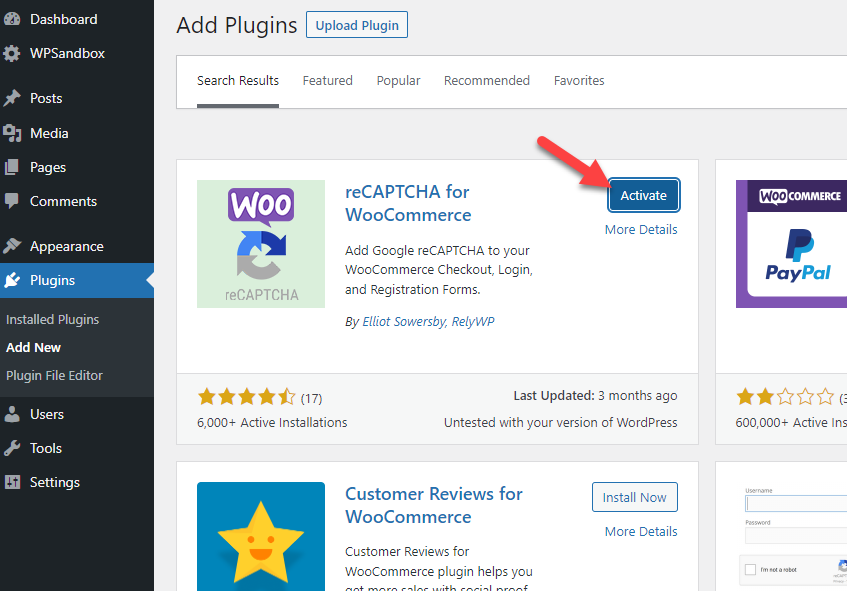
Di bawah bagian pengaturan WordPress, Anda dapat melihat konfigurasi plugin.

Mari beralih ke langkah berikutnya, mengonfigurasi plugin dengan benar.
1.2) Konfigurasikan Plugin
Plugin ini hadir dengan opsi konfigurasi minimal. Jika Anda membuka halaman pengaturan plugin, Anda akan melihat bahwa yang perlu Anda lakukan hanyalah mendapatkan kunci API, memilih formulir yang perlu Anda lindungi, dan menyimpan pengaturan. 
Kunci Situs dan Kunci Rahasia sangat penting untuk menyelesaikan proses. Jadi, mari kita lihat cara mendapatkannya tanpa kesalahan.
1.3) Dapatkan Pengaturan API
Untuk mendapatkan kredensial API Anda, buka di sini.
Selanjutnya, masukkan detail seperti label, jenis reCAPTCHA, dan nama domain. Setelah Anda mengonfigurasinya, tekan tombol kirim .
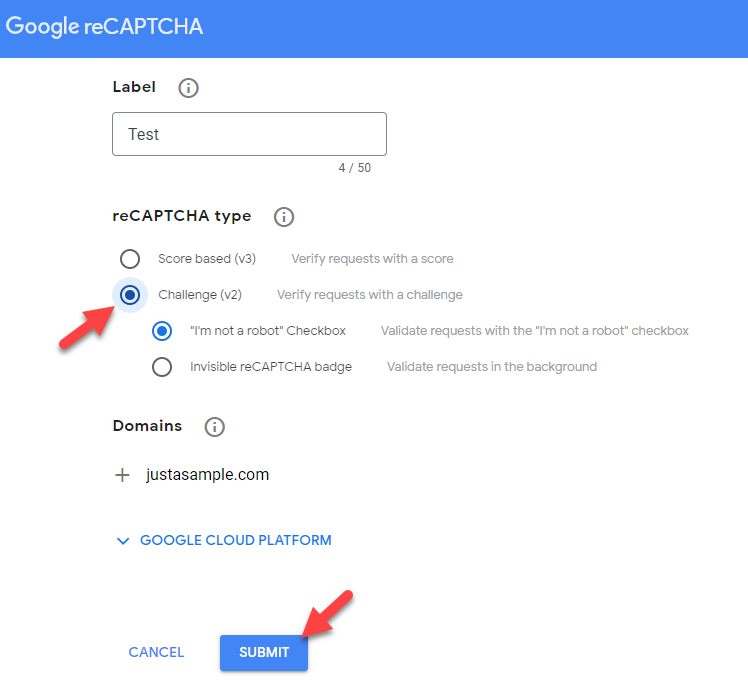
Di usia berikutnya, Anda akan melihat situs dan kunci rahasia.

Anda perlu menyalin kunci ini dan menempelkannya ke pengaturan plugin.
1.4) Selesaikan Konfigurasi
Setelah Anda menempelkan kunci dengan benar, Anda selesai.

1.5) Pilih Formulir
Di bawah bagian Formulir WooCommerce , aktifkan checkout WooCommerce .
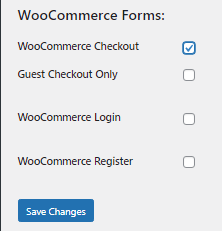
Klik simpan perubahan untuk menyelesaikan proses.
1.6) Uji Respons API
Anda harus menguji respons API untuk memastikan semuanya bekerja dengan baik. Setelah menyimpan pengaturan, Anda akan melihat CAPTCHA di halaman. Untuk memastikan CAPTCHA berfungsi, centang kotak dan klik tombol Test API Response di bawah.
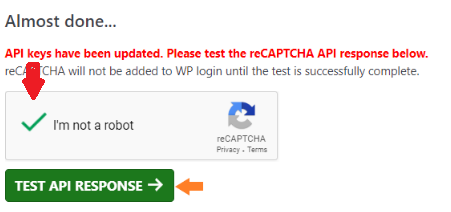
Dan Anda selesai.
Ini lebih mudah dari dua metode dan tidak memerlukan keahlian pemrograman.
2) Secara terprogram
Jika Anda tidak perlu menggunakan plugin khusus untuk menambahkan CAPTCHA ke pembayaran WooCommerce, Anda dapat menggunakan sedikit kode.
Kami akan menambahkan cuplikan ke file functions.php tema. Kami sangat menyarankan untuk membuat cadangan situs web lengkap sebelum melakukan tugas agar situs Anda lebih aman. Juga, tambahkan cuplikan ke functions.php tema anak Anda atau plugin khusus situs. Anda dapat menggunakan Cuplikan Kode jika Anda membutuhkan rekomendasi.
2.1) Salin Kode
Hal pertama yang perlu Anda lakukan adalah menyalin kode yang disebutkan di bawah ini.
/**
* Tambahkan reCaptcha ke kasir
*/
function doublee_show_me_the_checkout_captcha($checkout) {
echo '<div class=”g-recaptcha” data-sitekey=”YOUR_KEY_HERE”></div>';
}
add_action('woocommerce_checkout_order_review', 'doublee_show_me_the_checkout_captcha', 18);
/**
* Validasi reCaptcha
*/
fungsi doublee_process_recaptcha() {
$postdata = $_POST['g-recaptcha-response'];
$verified_recaptcha = file_get_contents('https://www.google.com/recaptcha/api/siteverify?secret=YOUR_KEY_HERE&response='.$postdata);
$respons = json_decode($verified_recaptcha);
if(!$response->sukses) {
wc_add_notice('Harap verifikasi bahwa Anda bukan robot','kesalahan');
}
}
add_action('woocommerce_checkout_process', 'doublee_process_recaptcha');Anda harus menambahkan kunci situs dan kunci rahasia ke kode sebelum mengaktifkan kode.
2.2) Tempel Kode
Setelah Anda menempelkan cuplikan ke file functions.php atau plugin cuplikan kode, simpanlah.
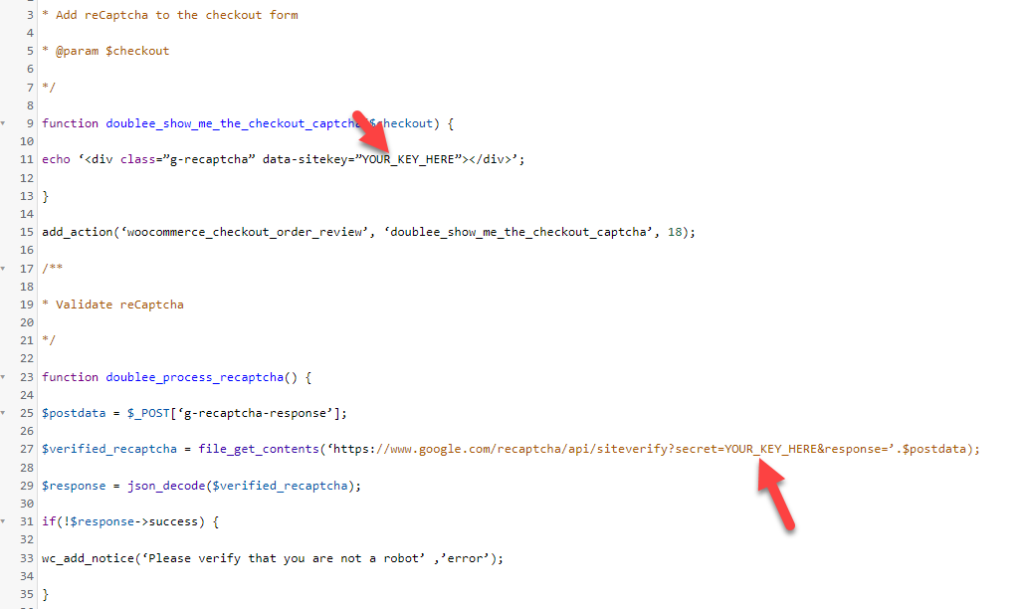
Mulai sekarang, Anda akan melihat kotak CAPTCHA baru di halaman checkout Anda. Dengan cara ini, Anda dapat menambahkan CAPTCHA ke halaman pembayaran WooCommerce tanpa menggunakan plugin WordPress pihak ketiga.
Bonus: Tambahkan CAPTCHA ke Login WooCommerce
Di atas, kami telah menunjukkan kepada Anda dua metode untuk menambahkan CAPTCHA ke halaman WooCommerce Checkout. Di sini, kami memiliki solusi jika Anda perlu menambahkan CAPTCHA ke halaman login Anda.
Menambahkan CAPTCHA ke halaman login dapat berguna dalam banyak kasus. Dengan cara ini, Anda dapat melindungi situs web Anda dari bot yang menebak nama pengguna dan kombinasi kata sandi (serangan brute-force).
Inilah cara menyelesaikan tugas tanpa kerumitan.
Kami akan menggunakan plugin yang sama (reCaptcha untuk WooCommerce) untuk tugas tersebut. Di bawah bagian Formulir WooCommerce, aktifkan opsi masuk.

Setelah Anda mengaktifkan opsi, simpan perubahan.
Itu dia!
Ini adalah bagaimana Anda dapat menambahkan CAPTCHA ke halaman login WooCommerce Anda. Lihat artikel ini jika Anda membutuhkan panduan yang andal.
Kesimpulan
Menambahkan CAPTCHA ke halaman checkout WooCommerce Anda dapat secara efektif menjaga keamanan toko online Anda. Artikel ini menunjukkan cara menambahkan fitur ke toko online Anda menggunakan dua metode:
- Dengan plugin khusus
- Secara terprogram
Kami sangat menyarankan menggunakan plugin khusus jika Anda lebih suka solusi yang mudah digunakan. Karena ada beberapa dari mereka, Anda dapat memilih satu sesuai dengan preferensi Anda. Dalam pengalaman kami, reCAPTCHA untuk WooCommerce adalah opsi yang bagus.
Di sisi lain, jika Anda tidak perlu menambahkan plugin tambahan ke toko Anda, gunakan metode pengkodean . Pastikan Anda menambahkan kode ke file functions.php tema anak Anda. Jika tidak, semua modifikasi akan dihapus setelah pembaruan tema.
Kami harap artikel ini bermanfaat bagi Anda dan mempelajari cara menambahkan CAPTCHA ke halaman checkout WooCommerce. Jika ya, pertimbangkan untuk membagikan artikel ini.
Artikel serupa yang mungkin Anda sukai:
- Cara Menambahkan CAPTCHA ke Login WooCommerce
- Plugin Manajer Lisensi WooCommerce Terbaik
- Cara Membuat Kartu Hadiah WooCommerce
